 Windows 8
Windows 8
Windows 8
Windows 8 adalah nama kode untuk versi selanjutnya dari
Microsoft Windows, serangkaian
sistem operasi yang diproduksi oleh
Microsoft untuk digunakan pada
komputer pribadi, termasuk
komputer rumah dan bisnis,
laptop,
netbook,
tablet PC,
server, dan
PC pusat media.
[3] Sistem operasi ini menggunakan
mikroprosesor ARM selain mikroprosesor
x86 tradisional buatan
Intel dan
AMD. Antarmuka penggunanya diubah agar mampu digunakan pada peralatan
layar sentuh selain
mouse dan
keyboard. Sehingga Windows 8 di desain untuk perangkat Tablet sentuh.
Microsoft secara resmi mengumumkan jadwal perilisan sistem operasi
terbaru, Windows 8 pada 26 Oktober 2012, bersamaan dengan peluncuran
komputer perdana yang menggunakan Windows 8.
[4]
Microsoft telah megeluarkan versi Release Preview, untuk dicoba di
seluruh dunia dan di tampung komentar mereka untuk pembangunan Windows 8
menjadi lebih baik
[1]
Pada
29 Februari 2012 Microsoft juga telah merilis Versi Consumer Preview sebelum di keluarkannya versi beta pada bulan
Maret 2012 [5]
Microsoft juga telah merilis Versi Release Preview , ini merupakan
versi terakhir percobaan Windows 8, yang tidak akan di utak atik lagi
jika tidak ditemukan bug yang terlalu besar.
Apa Perbedaan Windows 8 dengan Windows 7?
Ini dia 8 Perbedaan Windows 8 dengan Windows 7 dikutip dari Yahoo
Kini Windows 8 sudah dapat dibeli dan
digunakan. Bagi Anda yang ingin memasang sistem operasi (OS) generasi
terbaru ini, ada baiknya mengetahui terlebih dahulu beberapa fitur yang
ditawarkan dan perbedaannya dengan Windows 7.
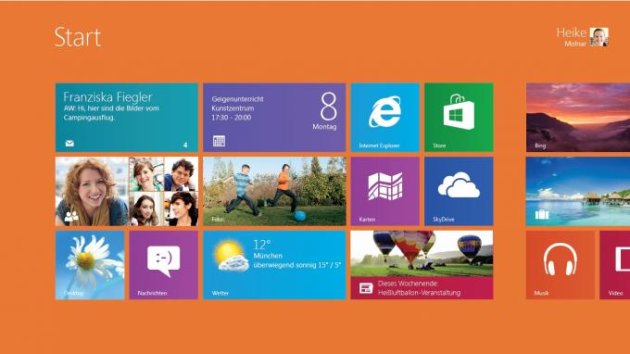 Tampilan Windows 8 di PC. (Teleschau)
Tampilan Windows 8 di PC. (Teleschau)
Apa saja perbedaanya Berikut delapan perbedaan Windows 8 dengan Windows 7, seperti dikutip
Tech Radar, Selasa (30/10).
1. Fitur Layar Sentuh
Perbedaan yang paling mendasar dari Windows 8 dengan Windows 7 adalah
adanya fitur layar sentuh. Sebenarnya di Windows 7 sudah ada fitur ini,
hanya saja kurang maksimal. Untuk itu, Windows 8 diciptakan sebagai
penyempurna layar sentuh Windows 7. Bagi yang tidak memiliki PC dengan
fitur layar sentuh, Anda tak perlu khawatir. Sebab, fitur ini bisa
dioperasikan pada pada PC biasa dengan bantuan
trackpad dari Microsoft untuk bisa mendeteksi sentuhan dari penggunanya.
2. Layar atau Tombol Start
Tidak seperti Windows 7, tombol
Start pada Windows 8 tersembunyi. Tombol ini berfungsi mirip dengan layar
Home pada Windows Phone dan hanya muncul jika Anda mengarahkan panah
mouse atau tetikus ke arah pojok kiri bawah.
3. Fitur Multi Monitor Lebih Baik
Beberapa dari kita ada yang menggunakan lebih dari satu monitor untuk
satu PC. Namun, hal ini membutuhkan manajemen desktop yang baik. Kini
Anda bisa membuka layar Start pada salah satu monitor dan layar
desktop pada monitor yang lainnya. Anda bahkan juga bisa memiliki
background yang berbeda antara satu monitor dengan monitor lainnya.
4. Fitur Charms
Windows 8 memiliki fitur
Charms yang belum dipasang di Windows 7. Dengan fitur ini, Anda bisa mengakses menu
Search, Share, Device, serta
Settings hanya dengan mengarahkan mouse ke arah sebelah kanan layar.
5. Search dan Social Windows 8
Selain fitur Charms, menu Search juga bisa dilakukan di menu Start
seperti pada Windows 7. Di Windows 8, Anda dapat dengan mudah dan cepat
mengakses jejaring sosial, karena adanya aplikasi
Facebook, Twitter, dan
Linkedln yang sudah otomatis terdapat di tampilan. Bahkan, Anda bisa menerima langsung notifikasi dari jejaring sosial tersebut.
6. Windows 8 Miliki Device ARM
Jika sebelumnya Windows hanya mendukung PC dengan prosesor AMD atau Intel yang
x86-based,
kini Windows 8 juga bisa digunakan pada beberapa device yang
menggunakan ARM. Hal ini dilakukan untuk bisa bersaing dengan iPad dan
tablet Android. Namun, hanya Windows 8 jenis RT (
Run Time) saja yang memiliki device ARM ini.
7. Windows Store
Windows Store adalah bagian utama dari Windows 8 yang menyediakan
berbagai macam aplikasi, baik yang gratis maupun yang berbayar. Anda
bisa membuka menu Store ini melalui Charms seperti yang sudah dijelaskan
sebelumnya. Jika aplikasinya sudah mesti di-
update, Anda dapat dengan mudah mengunduhnya, semudah memperbaharui aplikasi pada iOS atau Android.
8. Fitur Cloud Windows 8
Kini, ada fitur Cloud di Windows 8. Dengan fitur ini, Anda bisa
mensinkronisasi data Anda ke aplikasi Skydrive. Selain itu, Anda juga
bisa menyimpan data Anda dari atau ke Skydrive.(ANS).
Sekarang mari yang mau mencoba Bagusnya Windows 8
Tutorial
1. Untuk bisa mendownload, Anda harus mempunyai akun Microsoft (jika belum, silahkan klik
disini untuk mendaftar)
2. Install Windows seperti biasa, Umumnya untuk Windows Versi Evaluation ini tidak akan diminta Serial Key. Jadi kalian tidak perlu khawatir akan Serial Keynya.
3. Untuk Aktivasi menggunakan Internet Connection
4. Massa periode valid adalah 90 hari, karena dapat di rearm sebanyak tiga kali, jadi total jumlah periode valid windows adalah 270 hari.
5. Untuk Rearm silahkan lihat step berikut:

Once Download is complete, Install Operating System.

Upon boot up you will find a watermark with details of your Windows 8 copy and trial days.
How to Rearm Windows 8 RTM Evaluation
You can rearm the evaluation and make it run more than 90 days after expiration of Trial Period.
- To see the current license information of Windows 8, type the following command:
slmgr /dli
- To see the detailed information of the current license type, type the following command:
slmgr /dlv
- To see the expiration date of the current license, type the following command:
slmgr /xpr
- To extend the current license grace period again and rearm Windows, type the following command:
slmgr /rearm
All the commands are really not required, they are given just for information. Optionally you can perform Step 1 and Step 4.

After running rearm windows 8 command:

Now once you and done with the rearm, you can also remove the watermark on your desktop. Here is how to remove Windows 8 Evaluation Watermark (90 day License Message Line wont disappear).
- When should I run this command for maximum validity?
> It is recommended to run this command on 89th day so that 90 days get added to trial from that date.
- How many time can I rearm Windows 8 Trial?
> 3 Times.
- Is it possible to reset Windows 8 rearm count to run it indefinitely?
> It is possible. Wait for our article on that.
Sumber:
http://www.blogsolute.com/rearm-windows-8-enterprise-evaluation-extend-90-days/23670/